Розрахунок дисперсії в Microsoft Excel
Серед безлічі показників, які застосовуються в статистиці, потрібно виділити розрахунок дисперсії. Слід зазначити, що виконання вручну даного обчислення - досить обтяжлива заняття. На щастя, в додатку Excel є функції, що дозволяють автоматизувати процедуру розрахунку. З'ясуємо алгоритм роботи з цими інструментами.
зміст
обчислення дисперсії
Дисперсія - це показник варіації, який представляє собою середній квадрат відхилень від математичного очікування. Таким чином, він висловлює розкид чисел щодо середнього значення. Обчислення дисперсії може проводитися як по генеральної сукупності, так і по вибіркової.
Спосіб 1: розрахунок по генеральної сукупності
Для розрахунку цього показника в Excel по генеральної сукупності застосовується функція ДІСП.Г. Синтаксис цього виразу має наступний вигляд:
=ДИСП.Г(Число1;Число2;…)
Всього може бути застосоване від 1 до 255 аргументів. В якості аргументів можуть виступати, як числові значення, так і посилання на комірки, в яких вони містяться.
Подивимося, як обчислити це значення для діапазону з числовими даними.
- Виробляємо виділення комірки на аркуші, в яку будуть виводитися підсумки обчислення дисперсії. Клацаємо по кнопці «Вставити функцію», розміщену зліва від рядка формул.
- Запускається Майстер функцій. У категорії «Статистичні» або «Повний алфавітний перелік» виконуємо пошук аргументу з найменуванням «ДІСП.Г». Після того, як знайшли, виділяємо його і клацаємо по кнопці «OK».
- Виконується запуск вікна аргументів функції ДІСП.Г. Встановлюємо курсор в поле «Число1». Виділяємо на аркуші діапазон осередків, в якому міститься числовий ряд. Якщо таких діапазонів кілька, то можна також використовувати для занесення їх координат в вікно аргументів поля «Число2», «Чісло3» і т.д. Після того, як всі дані внесені, тиснемо на кнопку «OK».
- Як бачимо, після цих дій проводиться розрахунок. Підсумок обчислення величини дисперсії по генеральної сукупності виводиться в попередньо зазначену осередок. Це саме та осередок, в якій безпосередньо знаходиться формула ДІСП.Г.
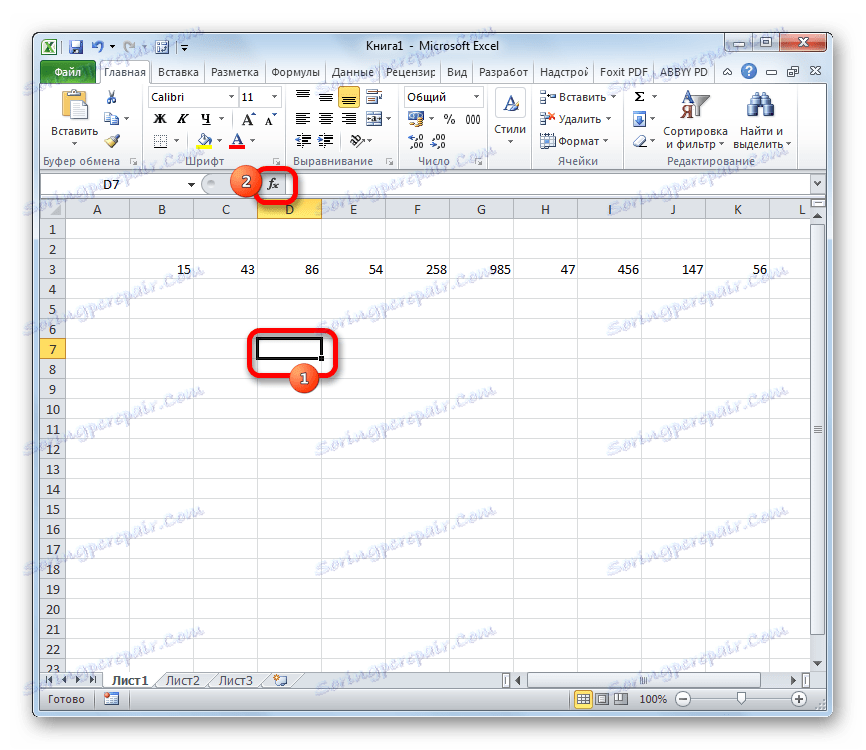

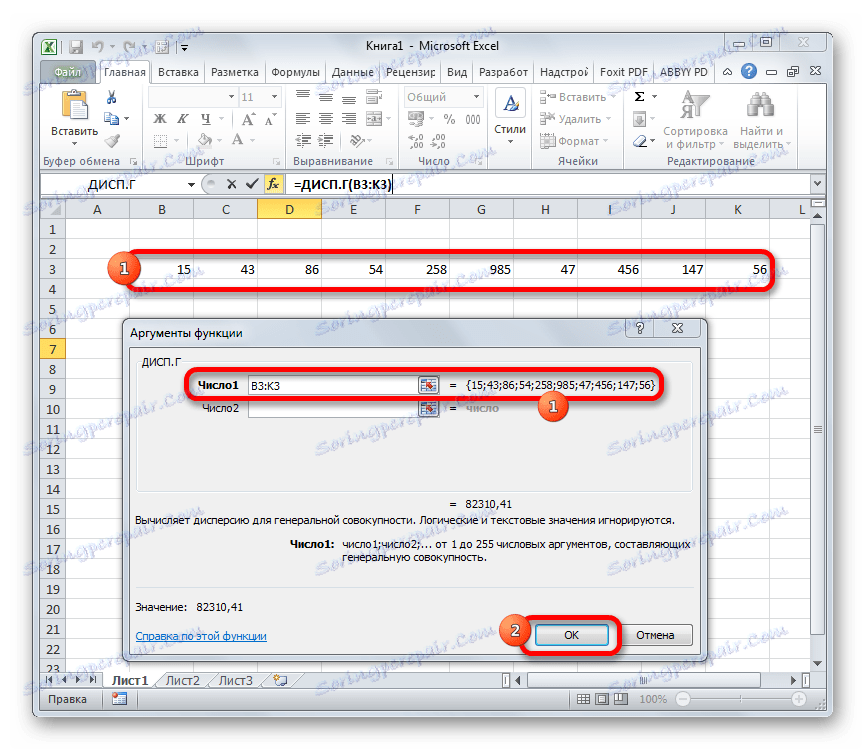
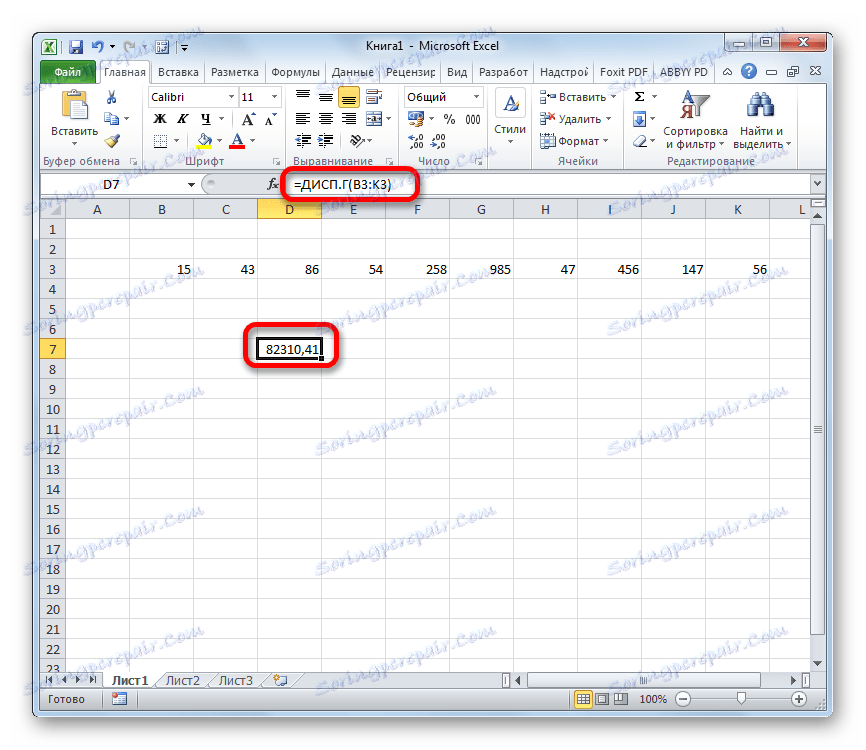
урок: Майстер функцій в Ексель
Спосіб 2: розрахунок за вибіркою
На відміну від обчислення значення по генеральної сукупності, в розрахунку за вибіркою в знаменнику вказується не загальна кількість чисел, а на одне менше. Це робиться з метою корекції похибки. Ексель враховує даний нюанс в спеціальній функції, яка призначена для даного виду обчислення - ДІСП.В. Її синтаксис представлений наступною формулою:
=ДИСП.В(Число1;Число2;…)
Кількість аргументів, як і в попередній функції, теж може коливатися від 1 до 255.
- Виділяємо осередок і таким же способом, як і в попередній раз, запускаємо Майстер функцій.
- У категорії «Повний алфавітний перелік» або «Статистичні» шукаємо найменування «ДІСП.В». Після того, як формула знайдена, виділяємо її і робимо клік по кнопці «OK».
- Виробляється запуск вікна аргументів функції. Далі чинимо повністю аналогічним чином, як і при використанні попереднього оператора: встановлюємо курсор в поле аргументу «Число1» і виділяємо область, яка містить числовий ряд, на аркуші. Потім клацаємо по кнопці «OK».
- Результат обчислення буде виведений в окрему клітинку.
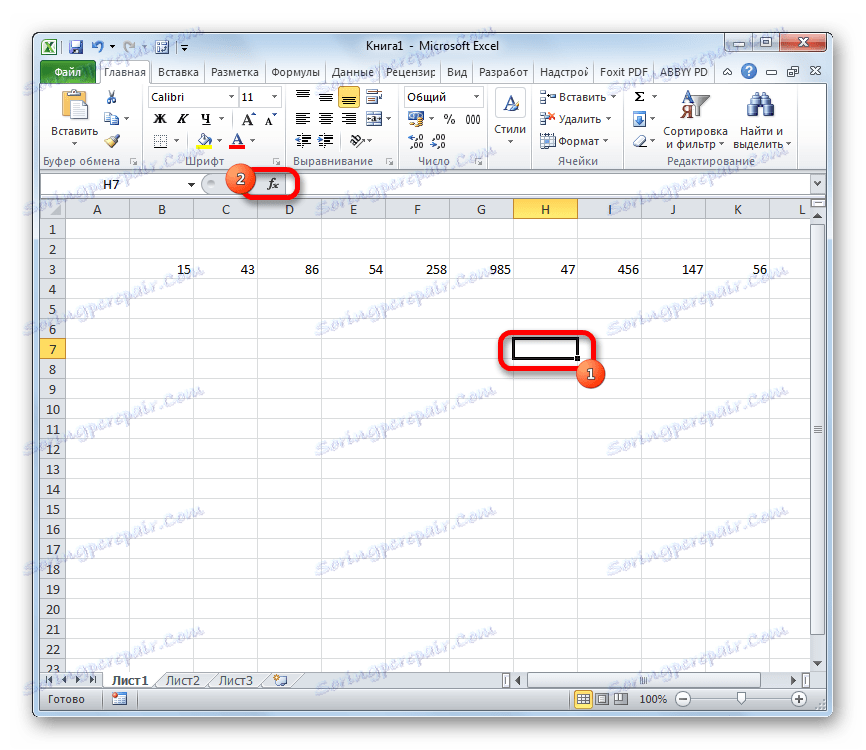

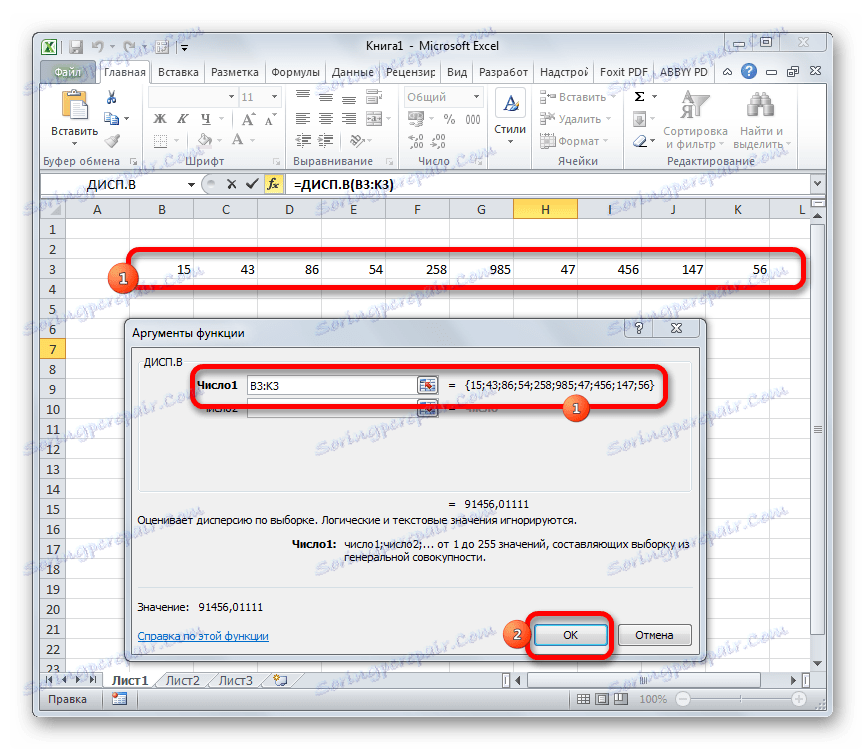
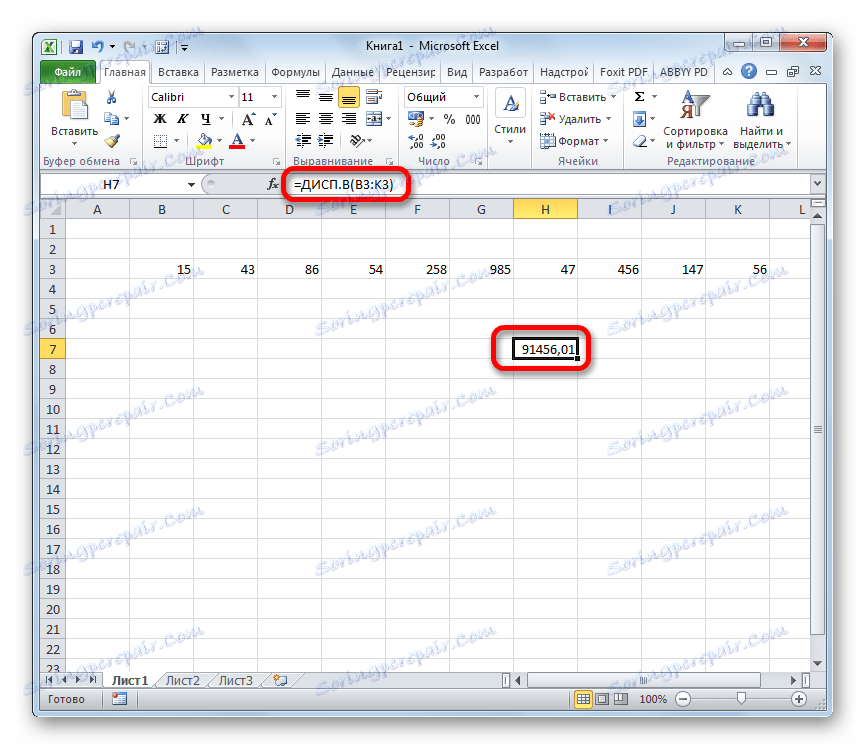
урок: Інші статистичні функції в Ексель
Як бачимо, програма Ексель здатна значною мірою полегшити розрахунок дисперсії. Ця статистична величина може бути розрахована додатком, як по генеральної сукупності, так і по вибірці. При цьому всі дії користувача фактично зводяться лише до вказівки діапазону оброблюваних чисел, а основну роботу Excel робить сам. Безумовно, це заощадить значну кількість часу користувачів.
